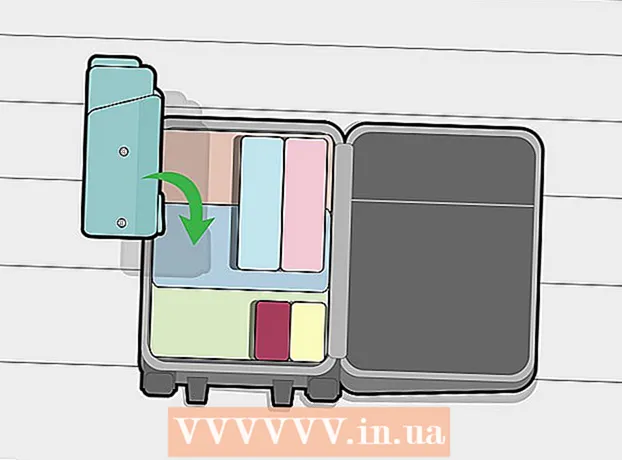מְחַבֵּר:
Eric Farmer
תאריך הבריאה:
9 מרץ 2021
תאריך עדכון:
22 יוני 2024

תוֹכֶן
- צעדים
- חלק 1 מתוך 3: כיצד להפעיל את סירי באייפון או אייפד
- חלק 2 מתוך 3: כיצד להפעיל את סירי ב- Mac
- חלק 3 מתוך 3: כיצד ללמד את סירי לקרוא לעצמך בשם
- טיפים
למד כיצד ללמד את עוזר הסירי האישי שלך לקרוא לך בשם במאמר זה.
צעדים
חלק 1 מתוך 3: כיצד להפעיל את סירי באייפון או אייפד
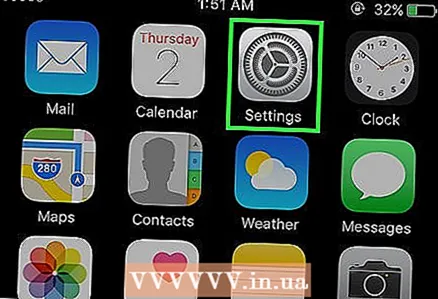 1 הפעל את אפליקציית ההגדרות. הקש על הסמל האפור בצורת הילוך (⚙️) במסך הבית.
1 הפעל את אפליקציית ההגדרות. הקש על הסמל האפור בצורת הילוך (⚙️) במסך הבית. - ודא שהמכשיר שלך מחובר לרשת אלחוטית או ניידת ומצב לא מקוון כבוי. כדי שסירי תעבוד, אתה צריך גישה לאינטרנט.
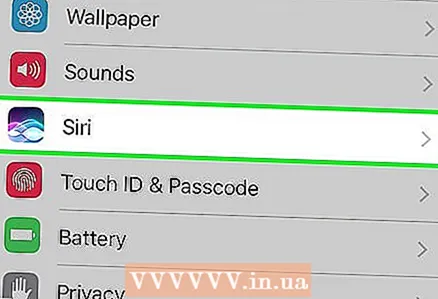 2 גלול מטה והקש על סירי. אפשרות זו נמצאת באותו סעיף כמו כללי וסוללה.
2 גלול מטה והקש על סירי. אפשרות זו נמצאת באותו סעיף כמו כללי וסוללה. 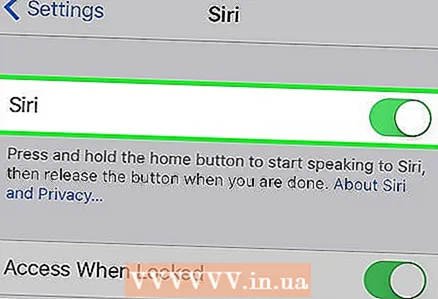 3 העבר את המחוון ליד סירי למצב מופעל. זה יהפוך לירוק.
3 העבר את המחוון ליד סירי למצב מופעל. זה יהפוך לירוק. - הפעל שיתוף מסך נעילה כדי להשתמש ב- Siri כאשר הטלפון נעול.
- הפעל האזן ל- Hey Siri כדי להפעיל את Siri על ידי אמור היי סירי.
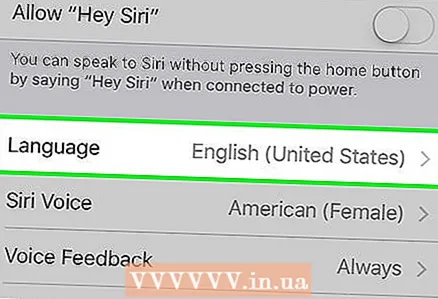 4 לחץ על שפה. זה בחלק האחרון של התפריט.
4 לחץ על שפה. זה בחלק האחרון של התפריט. 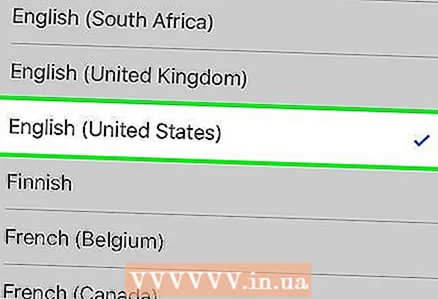 5 בחר שפה. לשם כך, גע בשפה הרצויה.
5 בחר שפה. לשם כך, גע בשפה הרצויה. 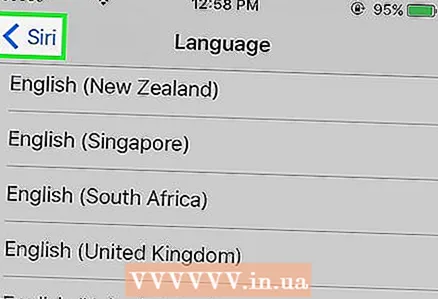 6 לחץ על סירי. זה בפינה השמאלית העליונה של המסך.
6 לחץ על סירי. זה בפינה השמאלית העליונה של המסך.  7 הקש על מידע. זה בחלק האחרון של התפריט.
7 הקש על מידע. זה בחלק האחרון של התפריט. 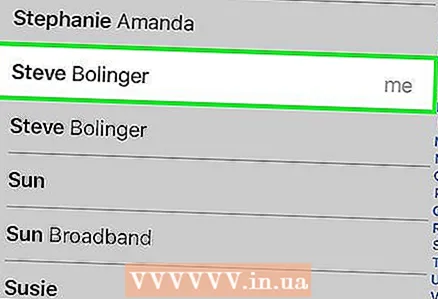 8 לחץ על פרטי יצירת הקשר שלך. זה יגיד לסירי איזה מידע שייך לך.
8 לחץ על פרטי יצירת הקשר שלך. זה יגיד לסירי איזה מידע שייך לך. - סירי משתמשת במידע ליצירת קשר כדי לחייג בשם ולבצע פקודות שונות, כגון שליחת מיילים.
- אם למכשיר שלך אין את אנשי הקשר שלך, הפעל את אפליקציית אנשי הקשר (במסך הבית), הקש על +, הזן את פרטי הקשר שלך והקש על בוצע.
 9 לחץ על כפתור הבית. זהו כפתור עגול בחזית המכשיר מתחת למסך. כעת תוכל להשתמש ב- Siri במכשיר שלך.
9 לחץ על כפתור הבית. זהו כפתור עגול בחזית המכשיר מתחת למסך. כעת תוכל להשתמש ב- Siri במכשיר שלך.
חלק 2 מתוך 3: כיצד להפעיל את סירי ב- Mac
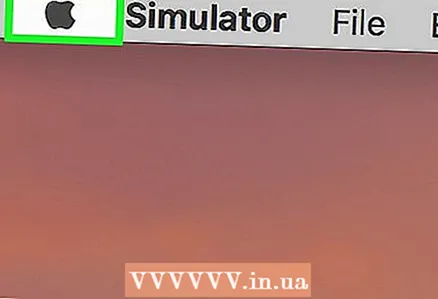 1 לחץ על תפריט Apple. זהו אייקון בצורת תפוח שחור בפינה השמאלית העליונה של המסך.
1 לחץ על תפריט Apple. זהו אייקון בצורת תפוח שחור בפינה השמאלית העליונה של המסך. 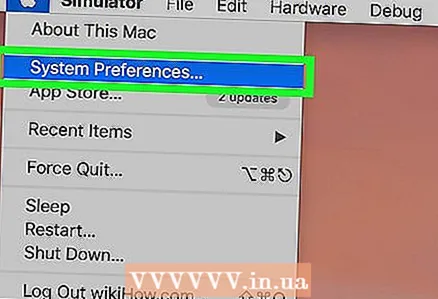 2 לחץ על העדפות מערכת. הוא נמצא בחלק השני של התפריט.
2 לחץ על העדפות מערכת. הוא נמצא בחלק השני של התפריט. 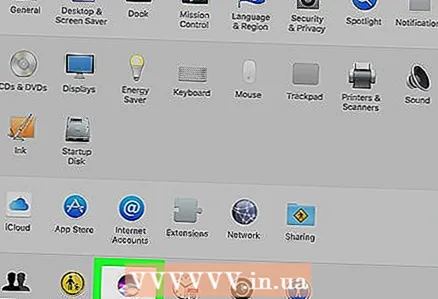 3 לחץ על סירי. זה בצד השמאלי התחתון של התפריט.
3 לחץ על סירי. זה בצד השמאלי התחתון של התפריט.  4 סמן את התיבה שליד הפעל את סירי. זה בחלונית השמאלית של החלון.
4 סמן את התיבה שליד הפעל את סירי. זה בחלונית השמאלית של החלון. 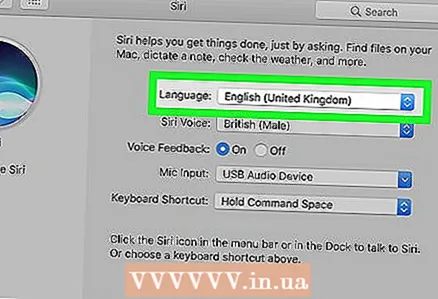 5 לחץ על תפריט השפה. הוא נמצא בחלק העליון של החלונית הימנית של החלון.
5 לחץ על תפריט השפה. הוא נמצא בחלק העליון של החלונית הימנית של החלון.  6 בחר שפה. לשם כך, לחץ על השפה הנדרשת.
6 בחר שפה. לשם כך, לחץ על השפה הנדרשת.  7 סמן את התיבה שליד הצג סירי בשורת התפריטים. זה קרוב לתחתית החלונית הימנית של החלון.
7 סמן את התיבה שליד הצג סירי בשורת התפריטים. זה קרוב לתחתית החלונית הימנית של החלון.  8 סגור את החלון. לחץ על הנקודה האדומה בפינה השמאלית העליונה. סירי מופעלת כעת ב- Mac שלך.
8 סגור את החלון. לחץ על הנקודה האדומה בפינה השמאלית העליונה. סירי מופעלת כעת ב- Mac שלך. 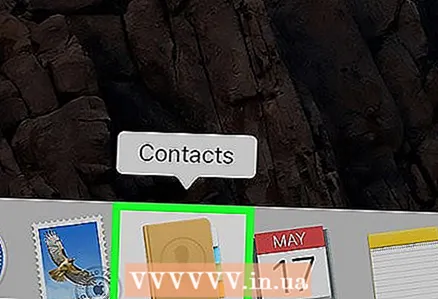 9 הפעל את יישום אנשי הקשר. זהו אייקון חום עם צללית של אדם ולשוניות צבעוניות בצד ימין.
9 הפעל את יישום אנשי הקשר. זהו אייקון חום עם צללית של אדם ולשוניות צבעוניות בצד ימין. 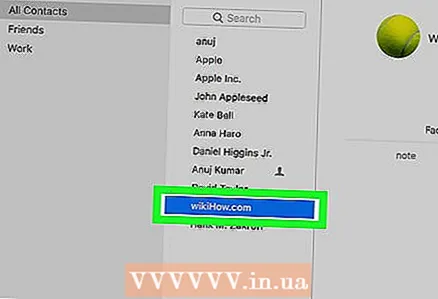 10 לחץ על פרטי יצירת הקשר שלך. סירי משתמשת במידע ליצירת קשר כדי לחייג בשם ולבצע פקודות שונות, כגון שליחת מיילים.
10 לחץ על פרטי יצירת הקשר שלך. סירי משתמשת במידע ליצירת קשר כדי לחייג בשם ולבצע פקודות שונות, כגון שליחת מיילים. - אם במחשב שלך אין את פרטי הקשר שלך, לחץ על +, הזן את פרטי הקשר שלך ולאחר מכן לחץ על סיום.
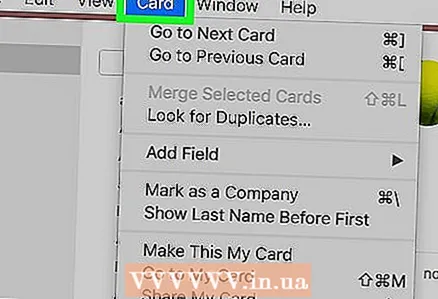 11 לחץ על כרטיס. הוא נמצא בשורת התפריטים בחלק העליון של המסך.
11 לחץ על כרטיס. הוא נמצא בשורת התפריטים בחלק העליון של המסך. 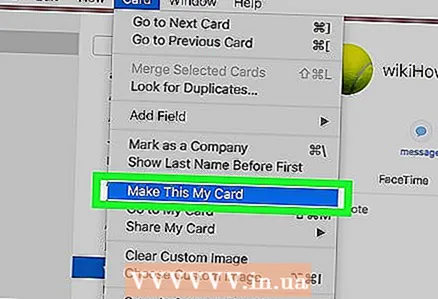 12 לחץ על זהו הכרטיס שלי. אפשרות זו נמצאת באמצע המסך. סירי יודעת כעת את פרטי הקשר שלך.
12 לחץ על זהו הכרטיס שלי. אפשרות זו נמצאת באמצע המסך. סירי יודעת כעת את פרטי הקשר שלך.
חלק 3 מתוך 3: כיצד ללמד את סירי לקרוא לעצמך בשם
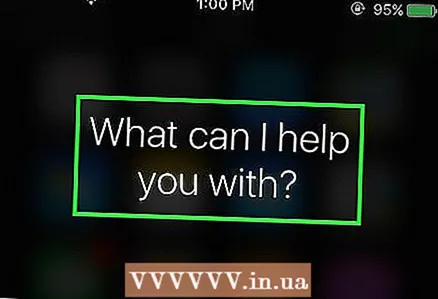 1 הפעל את סירי. לשם כך, לחץ והחזק את כפתור הבית עד שהמסך יציג "כיצד אוכל לעזור?".אם הפעלת את היי סירי, פשוט אמור היי סירי.
1 הפעל את סירי. לשם כך, לחץ והחזק את כפתור הבית עד שהמסך יציג "כיצד אוכל לעזור?".אם הפעלת את היי סירי, פשוט אמור היי סירי. - ב- Mac שלך, לחץ על סמל Siri בשורת התפריטים בפינה השמאלית העליונה של המסך.
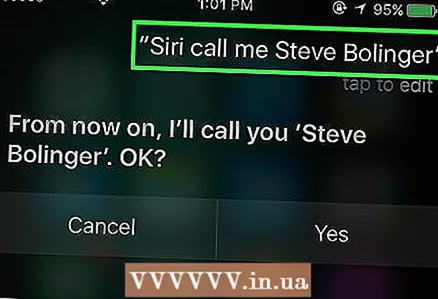 2 תגיד לסירי איך לקרוא לך. דבר בצורה ברורה לתוך המיקרופון של המכשיר. אמור "סירי, התקשרי אלי", ואז אמור את שמך או כינויך.
2 תגיד לסירי איך לקרוא לך. דבר בצורה ברורה לתוך המיקרופון של המכשיר. אמור "סירי, התקשרי אלי", ואז אמור את שמך או כינויך.  3 תגיד אוקיי. סירי תגיד את שמך או כינויך לאישור. אם הכל בסדר, אמור "אישור" במיקרופון של המכשיר.
3 תגיד אוקיי. סירי תגיד את שמך או כינויך לאישור. אם הכל בסדר, אמור "אישור" במיקרופון של המכשיר. - אם סירי טועה, אמור "לא" ונסה שוב, מדבר לאט וברור.
- אם סירי מתקשה לבטא את שמך, הפעל את אפליקציית אנשי הקשר ממסך הבית.
- ב- iPhone או iPad, הקש על שמך בחלק העליון של המסך (תראה "הכרטיס שלי" מתחתיו). ב- Mac שלך, לחץ על כרטיס> עבור אל הכרטיס שלי.
- לחץ על שנה. הוא בפינה הימנית העליונה של מסך המכשיר הנייד שלך, או בפינה הימנית התחתונה של מסך המחשב.
- ב- iPhone או iPad גלול מטה והקש על הוסף. במחשב שלך, לחץ על כרטיס> הוסף שדה.
- הקש על שם פונטי באייפון או אייפד. במחשב שלך, לחץ על שם פרטי / משפחה פונטי.
- גלול לראש הכרטיס ולחץ על השדה שהוספת.
- הזן תמלול פונטי של שמך.
- לחץ על סיום. זה בפינה הימנית העליונה של מסך האייפון או האייפד שלך ובפינה הימנית התחתונה של מסך המחשב.
טיפים
- מלא את כרטיס הקשר שלך בפירוט רב ככל האפשר - ככל שסירי תדע עליך, כך הוא יהיה שימושי יותר.